Microsoft Office ha identificado un posible problema de seguridad
Microsoft Office escanea cualquier archivo, ubicación de archivo y algunos otros atributos incluso antes de abrir el archivo.Si detecta que hay algún problema con alguno de los atributos del archivo, aparece después de un mensaje de error en la pantalla: "Microsoft Office ha identificado un posible problema de seguridad".Ahora, ¿qué sucede si te encuentras con este problema?Hay algunas comprobaciones que debe realizar y algunas casillas que debe marcar antes de hacer algo con este archivo.
Soluciones provisionales -
Hay algunas comprobaciones que debe realizar.
1.Compruebe la ubicación del archivo.Si cree que está en una ubicación desconocida, no dude en transferir el archivo a una ubicación más confiable, como su escritorio.
2.Algunos archivos disfrutan de la libertad de compartir algunos datos con sitios web externos y es bastante normal.Pero debe tener cuidado con esos archivos y abrir solo aquellos en los que confía en las conexiones externas.
Solución 1: deshabilitar la vista protegida
Word tiene la capacidad de deshabilitar los documentos para que se abran directamente en Word.En lugar de eso, se abre en una vista protegida donde no puede editar el documento.
Antes de hacer nada, asegúrese de confiar en la fuente del archivo.
1.Inicie Word en su sistema.
2.Una vez que se abra el documento, toque "Archivo" en la barra de menú y toque "Opciones" para explorar las opciones de archivo.

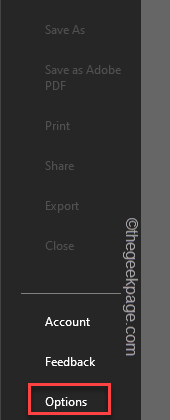
3.En la ventana Opciones de Word, hay dos paneles.En el panel de la derecha, toque la última opción "Centro de confianza".
4.En el panel de la derecha, toque "Configuración del Centro de confianza..." para abrir.

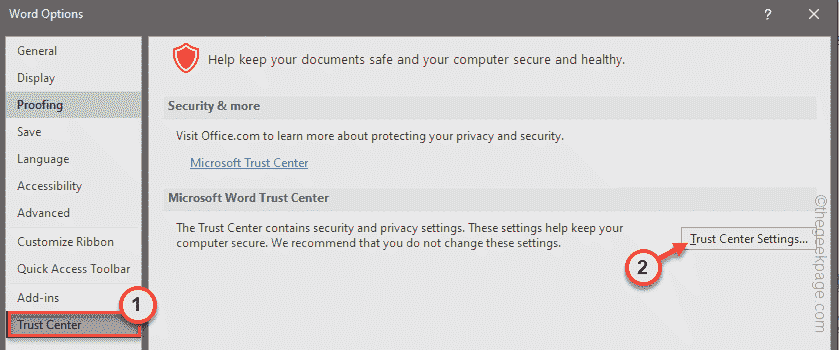
5.En el panel de la izquierda, toque "Vista protegida" para seleccionarlo.
6.En la sección de la derecha, desmarque todas estas opciones:
Enable Protected View for files originating from the InternetEnable Protected View for files located in potentially unsafe locationsEnable Protected View for Outlook attachments
7.Más tarde, vaya a la sección "Configuración de bloqueo de archivos".
8.Después de esto, seleccione la opción "Abrir tipos de archivos seleccionados en Vista protegida y permitir la edición".
9.Toque "OK" para finalmente guardar la configuración.
10Una vez que regrese a la ventana Opciones de Word, toque "Aceptar" para guardar este cambio.
Ahora, inicie el archivo de Word con el que enfrenta este problema.No mostrará el mensaje de error.
Solución 2: agregar una nueva ubicación de confianza
Word confía en algunas ubicaciones registradas como ubicaciones de confianza.Por lo tanto, puede agregar el directorio que contiene el archivo a la lista de ubicaciones confiables.
1.Inicie la Palabra.
2.Una vez que se abra la aplicación, haga clic en "Archivo" en la barra de menú y haga clic en "Opciones".
3.En la sección de la derecha, haga clic en "Centro de confianza".
4.Después de eso, en el panel de la derecha, toque "Configuración del Centro de confianza..." para acceder a él.
5.En el siguiente paso, toque "Ubicaciones de confianza".
6.A continuación, haga clic en "Agregar nueva ubicación..." para agregar la nueva ubicación del archivo.
7.Tienes que hacer clic en la opción "Examinar".
8.Luego, navegue a la ubicación del archivo usando esa misma ventana.
9.Simplemente, seleccione la carpeta y toque "Abrir" para abrir el archivo.
10Ahora, marque "Las subcarpetas de esta ubicación también son de confianza" para incluir también las subcarpetas del directorio.
11Simplemente, haga clic en "Aceptar" para completar el proceso.
12En la ventana del Centro de confianza, toque "Aceptar".
Ahora, puede abrir directamente el archivo de Word y probar si esto funciona para usted.Pruebe si sigue viendo el mensaje de error o no.
Solución 3: alternar el contenido externo
La configuración de contenido externo se puede alternar en Word si está disponible para usted.
1.Inicie Word, si no está abierto.
2.Una vez que se abra, ve por este camino:
File > Options
3.Ahora, haga clic en el "Centro de confianza" y, en el lado derecho, toque "Configuración del Centro de confianza" para acceder a él.
4.Ahora, en el siguiente paso, busque la pestaña "Contenido externo".
5.Una vez que esté allí, cambie esta configuración a "Preguntar al usuario sobre los tipos de datos vinculados" y marque la casilla "Habilitar la búsqueda del servidor de intercambio de datos dinámicos".
6.Además, si todos los archivos que llegan a su sistema provienen de una fuente confiable, vaya a la "Barra de mensajes".
7.Aquí, debe marcar la casilla "Nunca mostrar información sobre el consentimiento bloqueado" y tocar "Aceptar" para guardar los cambios.
Ahora, simplemente guarde la configuración de Word.
Intente abrir el archivo de Word con el que tenía dificultades y compruebe si funciona.
No volverás a ver el mensaje de error.
También puede descargar esta herramienta de reparación de PC para localizar y solucionar cualquier problema de PC:Paso 1 -Descargue la herramienta de reparación de PC Restoro desde aquíPaso 2: haga clic en Iniciar escaneo para encontrar y solucionar cualquier problema de PC automáticamente.
Entradas recientes
No se puede eliminar la partición, la eliminación del volumen no está habilitada en la solución de administración de discos
Si desea liberar espacio en su unidad o desea obtener espacio no asignado para ampliar…
12 formas de corregir el error "El sistema no puede encontrar el archivo especificado"
El sistema no puede encontrar el archivo especificado es un error que puede aparecer cuando…
No se puede eliminar este archivo de datos de Outlook (resuelto)
Algunos usuarios de Windows enfrentan el problema "No puede eliminar este archivo de datos de…
Falta la opción de control de aplicaciones y navegadores en la solución de seguridad de Windows
Algunos usuarios de Windows han informado de la ausencia de las opciones de control de…
Audio y video no sincronizados en Windows 11 [Fijar]
Varios usuarios de Windows han observado un problema al ver películas o series en su…
No se puede cambiar el idioma de visualización en Windows 11 [Fijar]
El idioma de visualización es el idioma de interfaz que los usuarios pueden leer y…